Een websitelink op de iPhone kopiëren 5
Als u op internet surft, komt u vaak op pagina's met informatie die u voor later wilt bewaren of waarvan u denkt dat iemand anders daar iets van moet weten. In plaats van te beschrijven hoe u de pagina kunt vinden waarop u zich bevindt, is de eenvoudigste manier om die pagina opnieuw te lokaliseren, de link ergens op te slaan of te delen.
De standaardwebbrowser op uw iPhone, Safari, bevat een eenvoudige methode waarmee u de link van een webpagina die u bezoekt kunt kopiëren, zodat u deze in een andere app kunt plakken. Lees dus hieronder verder om te leren hoe u een webpagina-link op uw iPhone 5 kunt kopiëren.
Een websitelink kopiëren op een iPhone in iOS 7
Deze methode leert je hoe je de link van een webpagina die je bezoekt in de Safari-browser op je iPhone kopieert. Deze methode werkt specifiek voor die doeleinden. Als je tekst wilt kopiëren die op een webpagina of in een e-mail staat, lees dan ons artikel over kopiëren en plakken op de iPhone.
Stap 1: Open de Safari- webbrowser.
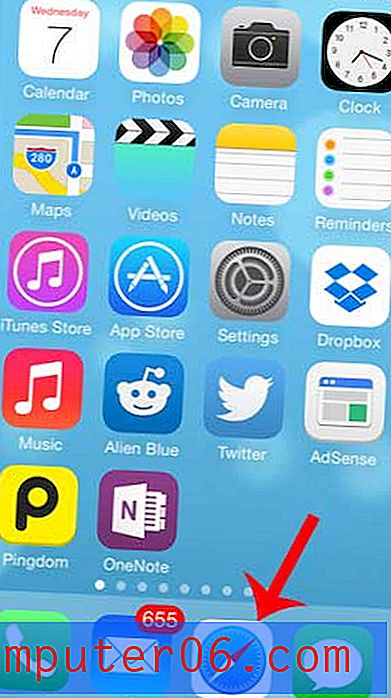
Stap 2: Blader naar de webpagina waarvan u de link wilt kopiëren.
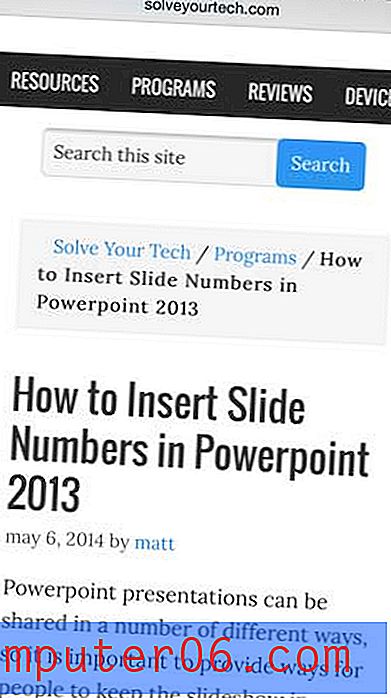
Stap 3: Blader omhoog op de pagina om de menubalk onder aan het scherm weer te geven en raak vervolgens het pictogram Delen aan .
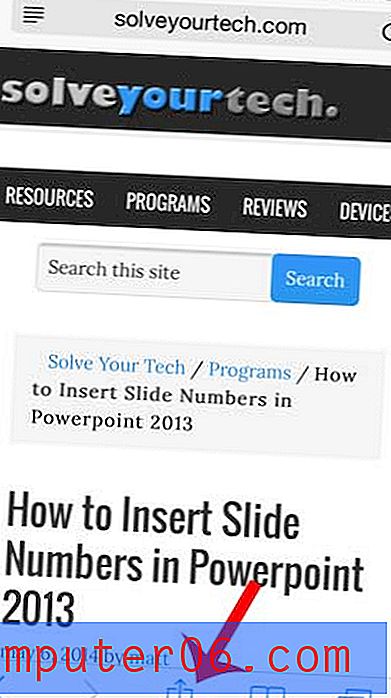
Stap 4: Raak de knop Kopiëren aan . Hiermee kopieer je de link naar je klembord, zodat je deze op een andere locatie kunt plakken.
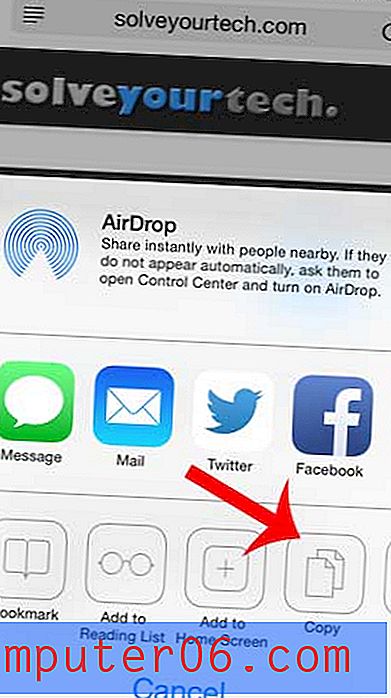
U kunt de link vervolgens plakken door naar de locatie te navigeren waar u deze wilt plakken, door op die locatie te tikken en vast te houden en vervolgens de optie Plakken te selecteren.
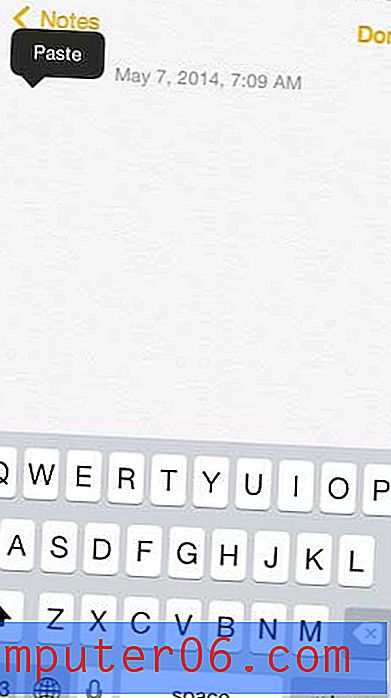
Als u een link via sms wilt verzenden, kunt u een vergelijkbare methode gebruiken.



